
Microsoft Outlook 365 получил приятное обновление для Mac осенью 2020 года. Наряду с улучшенным видом наступили новые и улучшенные функции. Со всем от настраиваемой панели инструментов и лучше поискивать возможность повторять электронные письма, давайте посмотрим на все, что новый в Outlook 365 для Mac.
Попробуйте новый прогноз
Если вы уже установили обновление осень 2020 Microsoft Outlook (16.42 (20101102) или позже), то вы можете легко перейти на новый вид. В верхнем правом углу окна рядом с коробкой «Поиск» включите переключатель для «нового Outlook».
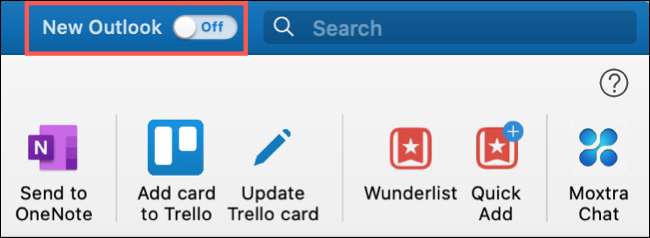
Подтвердите, что вы хотите переключиться на новый вид, нажав «Переключиться на новый Outlook».
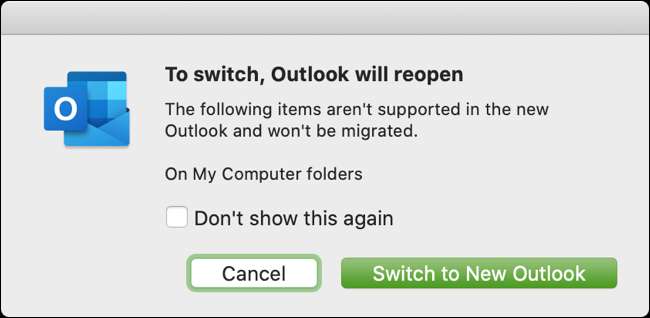
После того, как вы переключитесь, вы все равно можете вернуться к предыдущей версии. Просто отключите переключатель «Новый Outlook» и подтвердите, что вы хотите переключиться.
Если вы не видите Toggle, вы можете обновить Outlook на Mac, нажав на помощь и GT; Проверьте наличие обновлений из строки меню. Выберите кнопку «Проверьте наличие обновлений».
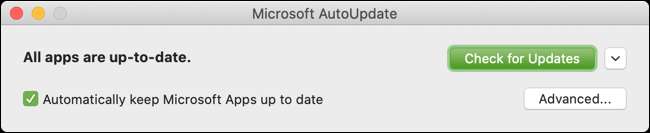
Настройте вашу панель инструментов
Включите только эти кнопки, которые вам нужны и хотите в панели инструментов Microsoft Outlook. Нажмите «Увидеть больше элементов» (три точки) на панели инструментов и выберите «Настроить панель инструментов».

Перетащите кнопки снизу вверх, чтобы добавить их или сделать реверсию, чтобы удалить их с панели инструментов. Нажмите «Готово», когда закончите.
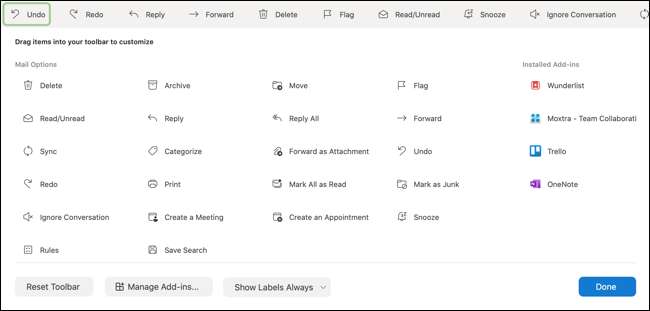
Наслаждайтесь улучшенным поиском
Если вы найдете себя в поисках электронной почты от определенных людей или полученных в определенные дни часто, вам понравится улучшенный поиск в Outlook. Теперь приведено в действие Microsoft Search. Вы получите лучшие результаты поиска и предложения.
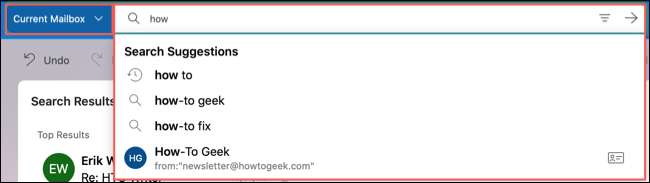
Нажмите в поле «Поиск», чтобы найти то, что вам нужно. Вы заметите, что вы все еще можете Используйте фильтры и выберите почтовый ящик или папку Отказ
Просмотр ваших групп Office 365
Когда вы используете почту или календарь в Microsoft Outlook, вы можете увидеть все ваши Офис 365 Группы в боковой панели. Просто нажмите «Группы», чтобы расширить список и выберите нужный вам. Нажмите еще раз, чтобы снова свернуть группы.
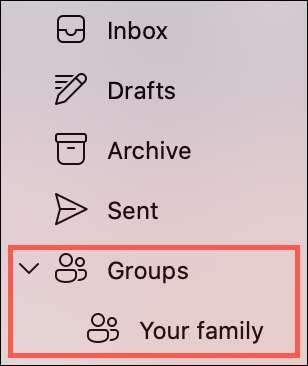
Ответить или пересылающие электронные письма в одном окне
если ты использовать ответ , Ответьте все или пересылающие опции для электронного письма, вы можете добавить в ваше сообщение в том же окне, а не на новый. Это держит все хорошо и аккуратно без необходимости нового окна солома.
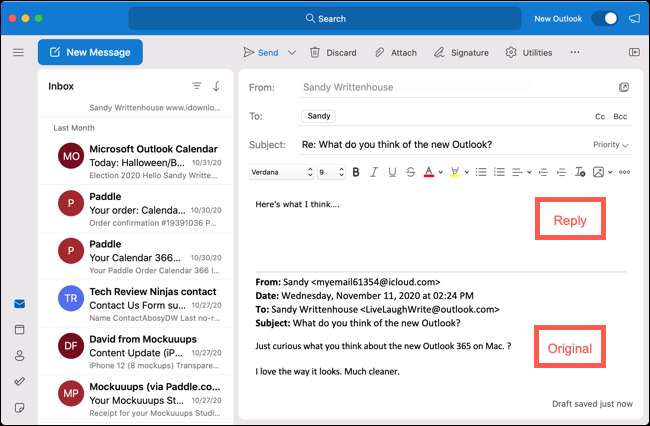
Игнорировать разговоры
Хотите избавиться от электронной почты или два, включая любые новые сообщения, которые приходят от одного человека? Вы можете игнорировать разговоры с помощью клика. В панели инструментов, меню сообщений или меню ярлыка сообщения выберите «Игнорировать разговор». Электронные письма, которые вы уже прочитали, или они наступают позже, будут автоматически удалены.

Кончик: Если вы не видите кнопку «Игнорировать разговор», используйте настроить шаги панели инструментов выше, чтобы добавить ее.
Snooze Emails.
Это один из тех дней, когда вы получаете слишком много уведомлений Outlook? Продолжить их!
Выберите электронную почту, а затем в верхней части окна нажмите «Snooze» на панели инструментов. Выберите раму времени, и вы тогда получите это письмо в свой почтовый ящик в указанное время как непрочитанное сообщение.
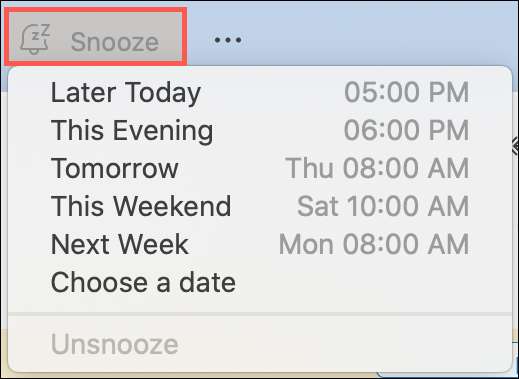
Если вы не видите кнопку «SNOZEZE», используйте настроить шаги панели инструментов выше, чтобы добавить его.
Новые взгляды на события
У вас есть два новых представления для вашего расписания по почте и календарю с обновленным Outlook для приложения Mac.
По сообщению, вы можете увидеть «мой день», который перечисляет свою повестку дня на текущий день. Просто нажмите кнопку «Пана задач» или View & GT; Панель задач из строки меню.
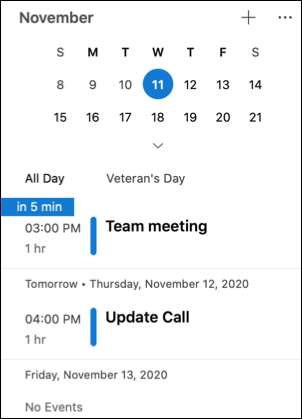
В календаре вы можете использовать конденсированный трехдневный календарь. Нажмите на раскрывающуюся коробку сверху и выберите «Три дня».
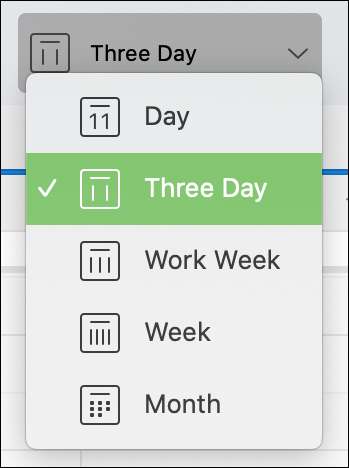
Разное Outlook Calendar обновлений
Наряду с основными обновлениями по почте и те пара, упомянутые здесь для календаря, вы найдете несколько других Outlook Calendar Улучшения.
- Встреча представления: Outlook предлагает электронные письма и файлы, которые вам могут понадобиться для предстоящих событий в вашем расписании.
- Улучшенное планирование событий: Улучшения помогают вам более эффективно создавать календарь событий. Используйте временные блоки, добавьте детали и просмотрите доступность участника в одном окне.
- Улучшенное событие отвечает: Оставайтесь в том же месте, когда отвечая на приглашение события. Принимаете ли вы, снижение или предложение нового времени, вам не нужно оставить приглашение.
- Работает в другом месте статус: Вместо того, чтобы заняты или бесплатно, вы можете пометить себя как работая в другом месте.
Наряду с особой улучшенным внешним видом, Outlook 365 для Mac предлагает некоторые потрясающие особенности. Если вы попробуйте и получите идею, нажмите HELP & GT; Предложите функцию из строки меню, чтобы поделиться своим предложением с Microsoft.







